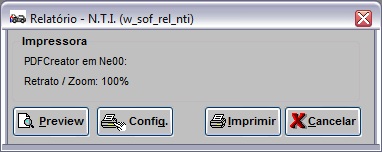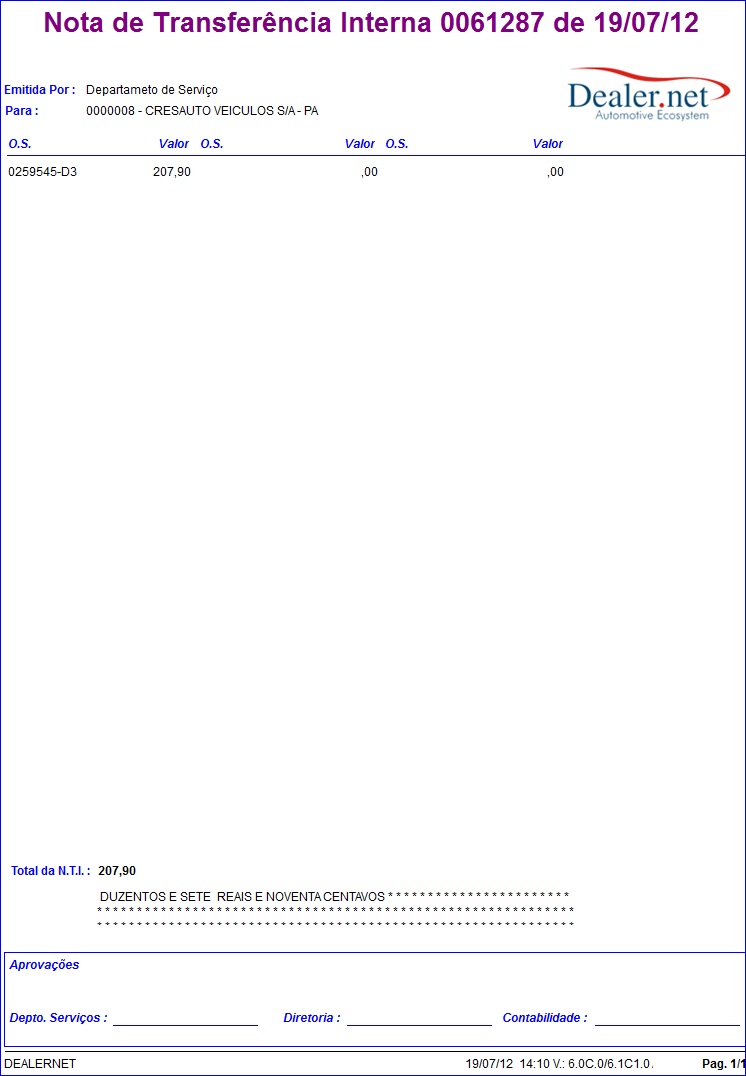Impressão NTI
De Dealernet Wiki | Portal de Solução, Notas Técnicas, Versões e Treinamentos da Ação Informática
(Diferença entre revisões)
| (5 edições intermediárias não estão sendo exibidas.) | |||
| Linha 3: | Linha 3: | ||
'''1.''' No menu principal clique '''Serviços''' e '''Nota de Transferência Interna (N.T.I.)'''; | '''1.''' No menu principal clique '''Serviços''' e '''Nota de Transferência Interna (N.T.I.)'''; | ||
| - | [[Arquivo:nti35. | + | [[Arquivo:nti35.jpg]] |
| - | '''2.''' Na janela ''N.T.I.'' digite o nº. da | + | '''2.''' Na janela ''N.T.I.'' digite o nº. da NTI ou selecione através [[Arquivo:nti1.jpg]] e clique '''Imprimir'''; |
| - | [[Arquivo:nti41. | + | [[Arquivo:nti41.jpg]] |
'''3.''' Clique '''Preview'''; | '''3.''' Clique '''Preview'''; | ||
| - | [[Arquivo:nti42. | + | [[Arquivo:nti42.jpg]] |
'''4.''' Para imprimir, clique '''Imprimir'''. | '''4.''' Para imprimir, clique '''Imprimir'''. | ||
| - | [[Arquivo:nti43. | + | [[Arquivo:nti43.jpg]] |
Edição atual tal como 14h17min de 19 de julho de 2012
MÃDULO OFICINA
1. No menu principal clique Serviços e Nota de Transferência Interna (N.T.I.);
2. Na janela N.T.I. digite o nº. da NTI ou selecione através ![]() e clique Imprimir;
e clique Imprimir;
3. Clique Preview;
4. Para imprimir, clique Imprimir.